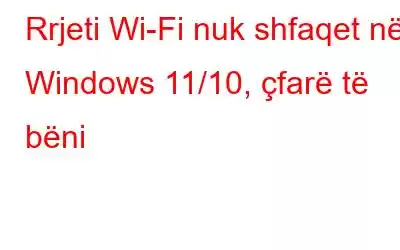Kam një rrjet 4G dhe 5G që e përdor shpesh. Kohët e fundit, pas përmirësimit të Windows 11, munda të shikoja vetëm rrjetin 4G dhe 5G u zhduk. Kërkova nga ofruesi im i shërbimit dhe disa përdorues të tjerë dhe ata ishin në gjendje të përdornin gjithashtu 5G.
Në këtë kohë dhe epokë, vështirë se mund ta imagjinojmë jetën tonë pa internet. Dhe, për shumë prej nesh që përdorin laptopë ose desktop, Wi-Fi është mjeti kryesor i aksesit në internet. Por, çka nëse një ditë e papritur, zbuloni se rrjeti juaj Wi-Fi nuk po shfaqet në kompjuterin tuaj Windows? Kjo mund të jetë mjaft shqetësuese veçanërisht kur jetesa juaj varet nga interneti.
Nëse jeni ju, merrni frymë thellë dhe provoni rregullimet e përmendura më poshtë. Ne dëshirojmë gjithashtu që të kaloni nëpër shkaqet e mundshme në mënyrë që të mund të arsyetoni pse rrjeti Wi-Fi nuk shfaqet.
Rrjeti Wi-Fi nuk po shfaqet? Ja se si ta rregulloni
1. Rinisni ruterin tuaj
Mos u nxitoni menjëherë për të marrë masa të avancuara. Mund të filloni duke rindezur ose duke vënë në punë ruterin tuaj në rast se rrjeti juaj Wi-Fi i dëshiruar nuk shfaqet në desktopin tuaj të Windows. Edhe nëse kjo nuk funksionon, provoni disa metoda vijuese për zgjidhjen e problemeve.
2.Kontrollo çështjet e lidhura me harduerin
Përpara se të nisesh te hapat e zgjidhjes së problemeve, kontrollo sërish me përdoruesit e tjerë në lokaliteti juaj nëse Wi-Fi nuk funksionon. Ose, nëse ka ndodhur ndonjë dëmtim në linjën e ruterit tuaj. Për këtë, madje mund të kontaktoni departamentin e shërbimit ndaj klientit të kompanisë suaj të shërbimit të internetit, i cili më pas do të dërgojë një teknik për të zgjidhur problemin.
3. Çaktivizo modalitetin e aeroplanit
"Modaliteti i aeroplanit" çaktivizon të gjitha shërbimet e radios që përfshijnë gjithashtu Wi-Fi. Këtu është një mashtrim i vogël i zoti që ka funksionuar për përdoruesit, Wi-Fi i të cilëve nuk u shfaq fillimisht. Klikoni në ikonën Wi-Fi dhe më pas kliko në ikonën Modaliteti i aeroplanit për ta aktivizuar. Prisni disa sekonda dhe më pas klikoni mbi të përsëri për ta çaktivizuar.
4.Vendosni Shërbimet e Rrjetit Wireless në Automatik
Ka shumë mundësi që nëse rrjeti juaj Wi-Fi nuk shfaqet në kompjuterin tuaj Windows 11/10, shërbimet e ndryshme me valë janë joaktive. Përpara se të shikojmë se si mund t'i aktivizoni ato, së pari, mbani parasysh shërbimet e mëposhtme –
- Klienti DHCP
- Konfigurimi automatik i pajisjeve të lidhura me rrjetin
- Ndërmjetësi i lidhjes në rrjet
- Lidhjet në rrjet
- Asistenti i lidhjes në rrjet
- Shërbimi i listës së rrjetit
- Rrjeti Ndërgjegjësimi për vendndodhjen e punës
- Shërbimi i konfigurimit të rrjetit
- Shërbimi i ndërfaqes së dyqanit të rrjetit
- Konfigurimi automatik i WLAN
Tani, ndiqni hapat e përmendur më poshtë dhe përsëritni ato në secilin prej këtyre shërbimeve –
5.Përdorni zgjidhjen e problemeve të rrjetit
Në rastin e problemeve të Windows, ndonjëherë mund t'i besoni zgjidhjes së problemeve të integruara. Për shembull, nëse ka një problem të vogël me përshtatësin Wi-Fi, zgjidhësi i problemeve të rrjetit thjesht mund të jetë në gjendje ta rregullojë atë pa ndonjë vonesë. Këtu janë hapat për të përdorur zgjidhjen e problemeve të rrjetit –
6.Përditëso drejtuesin e rrjetit
Një drejtues rrjeti i vjetëruar është gjithashtu një nga arsyet kryesore për problemet e lidhjes si p.sh. rrjeti Wi-Fi që nuk shfaqet në Windows 11/10.
Ju. mund të përditësojë drejtuesit manualisht ose të përdorë një mjet përditësuesi të drejtuesve si IObit Driver Booster 10. Këtu janë hapat për të përditësuar drejtuesin e rrjetit duke përdorur IObit Driver Booster –
7. Rivendos përshtatësin e rrjetit
Për një sërë çështjesh të lidhura me internetin, rivendosja e përshtatësit të rrjetit ka rezultuar mjaft efektive. Ndihmon në rivendosjen e të gjitha të dhënave të mëparshme që janë ruajtur në memorie dhe i rifreskon ato. Këtu janë hapat për të bërë të njëjtën gjë -
Tani duhet të jesh në gjendje të shikosh rrjetin tënd Wi-Fi.
8.Cakto gjerësinë e kanalit të përshtatësit të rrjetit në automatik
Ende Windows Wi-Fi nuk shfaqet në kompjuterin ose laptopin tuaj Windows 11/10? Mund të provoni të vendosni gjerësinë e kanalit të përshtatësit të rrjetit në Auto –
9.Flush cache DNS ose Rivendos TCP/ IP-në
Nëse ka një problem me TCP/ IP, atëherë mund të mos jeni në gjendje të shihni rrjetin Wi-Fi. Në një rast të tillë, mund të provoni të pastroni DNS-në. Këtu janë hapat për të bërë të njëjtën gjë –
rivendosja e netsh winsock
rivendosja e netsh int ip
ipconfig /release
ipconfig /flushdns
ipconfig /renew
Pse rrjeti Wi-Fi nuk shfaqet në Kompjuteri im Windows 11/10?- Shërbimi i internetit nuk funksionon në zonën tuaj
- Ka disa probleme teknike me ruterin tuaj
- Wi-Fi është konfiguruar gabimisht në sistemin tuaj
- Problemi i vjetëruar i shoferit Wi-Fi
- Pajisja është jashtë rrezes së ruterit
- Prania e virusit
A është interneti juaj lidhja kthehet në rrugën e duhur? A shfaqet rrjeti juaj Wi-Fi në kompjuterin tuaj Windows 11/10? Nëse po, cila nga zgjidhjet e mësipërme ju ndihmoi të zgjidhni problemin? Na tregoni në seksionin e komenteve më poshtë. Për më shumë informacione të tilla të dobishme, vazhdoni të lexoni WeTheGeek. Mund të na gjeni gjithashtu në Facebook, Pinterest, Twitter, YouTube, Flipboard , dhe Instagram.
Lexo: 0